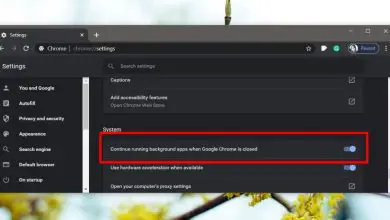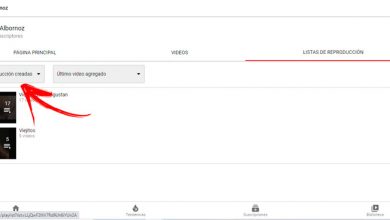Découvrez comment désactiver le serveur proxy dans Chrome, Edge et Firefox
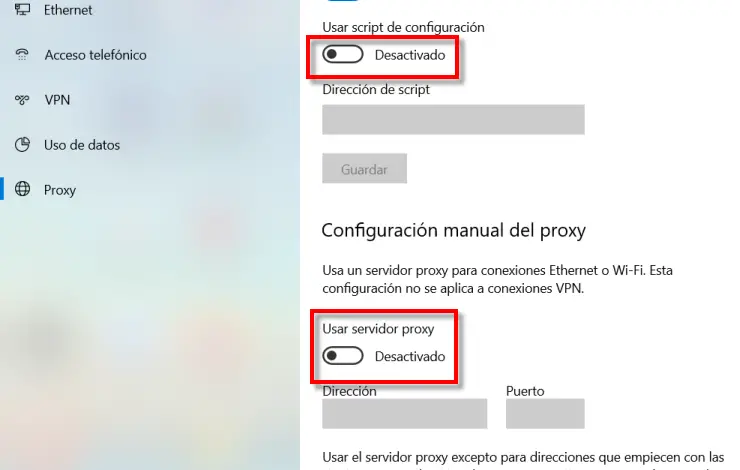
Dans certaines occasions, lorsque nous avons des problèmes de connexion Internet, l’une des causes peut être le proxy configuré dans les navigateurs. Si, dans notre organisation ou entreprise, nous devons accéder à Internet via le serveur proxy, nous devons le configurer correctement, sinon nous ne nous connecterons à aucun site Internet. En cas de non-configuration de proxy dans notre réseau, nous devrons vérifier que cette fonction est désactivée. Dans ce tutoriel, nous allons expliquer comment désactiver les paramètres de proxy dans les principaux navigateurs Web que nous avons aujourd’hui, à la fois Google Chrome, Microsoft Edge et également dans Mozilla Firefox.
Ensuite, nous allons expliquer ce qu’est un proxy et ce que cela signifie s’il n’est pas correctement configuré dans notre navigateur Internet. Parfois, cela peut même être lié lorsque notre ordinateur est infecté par des logiciels malveillants.
Qu’est-ce qu’un proxy et pourquoi faut-il parfois le désactiver ?
Un proxy peut être défini comme un périphérique ou un ordinateur intermédiaire pouvant se connecter à Internet indirectement à un utilisateur. Cet ordinateur est celui qui se connecte directement à Internet et ses clients y font leurs recherches. Cette situation stratégique en tant qu’intermédiaire faisant office de mandataire, lui permet d’offrir ces fonctions :
- Contrôle d’accès. Tous les utilisateurs autorisés après une authentification dans le système, pourront accéder à Internet, les autres sont refusés.
- Journal de trafic. Nous pouvons avoir un enregistrement complet de tous les sites Web consultés et des personnes qui y ont accédé.
- Restriction de certains types de trafic.
- Anonymat dans la communication, tant qu’il s’agit d’un proxy HTTPS externe à nous et anonyme.
- Amélioration des performances, car vous pouvez mettre en cache des images, du contenu CSS et d’autres informations, pour les servir rapidement.

Cette forme d’intermédiation par procuration peut être considérée par les utilisateurs, administrateurs ou fournisseurs comme légale ou pénale. De plus, en termes d’anonymat, dans RedesZone, nous avons déjà vu que le meilleur moyen de naviguer de manière anonyme est d’utiliser des services VPN capables de transférer tout le trafic du PC via cet intermédiaire. Cependant, il existe également des serveurs proxy gratuits pour naviguer de manière anonyme. Cependant, le meilleur moyen de naviguer de manière anonyme pour le moment serait avec un VPN payant ou via le navigateur Tor.
Quant aux raisons de vouloir désactiver les paramètres de proxy, nous en avons plusieurs. Le premier serait de résoudre les problèmes de navigation sur Internet lorsque nous n’utilisons plus ce proxy, ou, par exemple, si nous utilisons l’équipement à un autre endroit. Un autre est lorsque certaines formes de logiciels malveillants redirigent les utilisateurs vers certaines pages Web sans leur autorisation. Comment voyez-vous, dans certaines situations comme les précédentes, ils peuvent résoudre nos problèmes. Ensuite, nous expliquerons comment le faire dans les principaux navigateurs Internet.
Désactiver les paramètres de proxy dans Google Chrome
Le premier navigateur dans lequel nous allons désactiver les paramètres de proxy est dans Google Chrome. La première chose que nous devons faire est de le démarrer, puis un écran comme celui-ci apparaîtra.
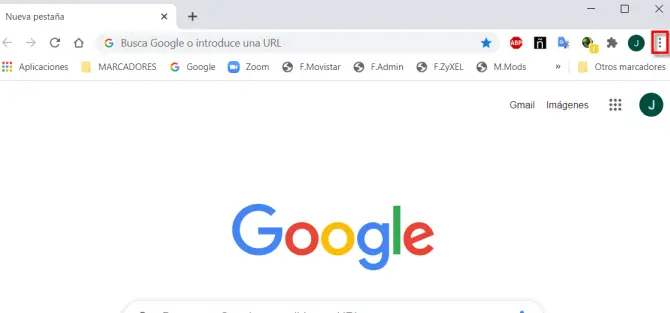
Notre prochaine étape consiste à cliquer sur les trois points verticaux qui sont les options du navigateur. Une fois cela fait, les options que vous voyez ci-dessous seront affichées.
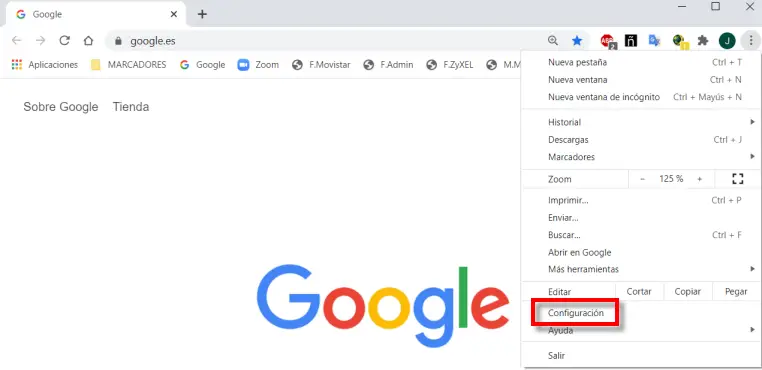
Dans ce cas, l’option que nous devons souligner est Paramètres . Après l’avoir sélectionné, notre prochaine mission est de localiser la Configuration Avancée que vous avez indiquée dans une case rouge. Dès que vous l’avez localisé, l’étape suivante consiste à cliquer dessus.
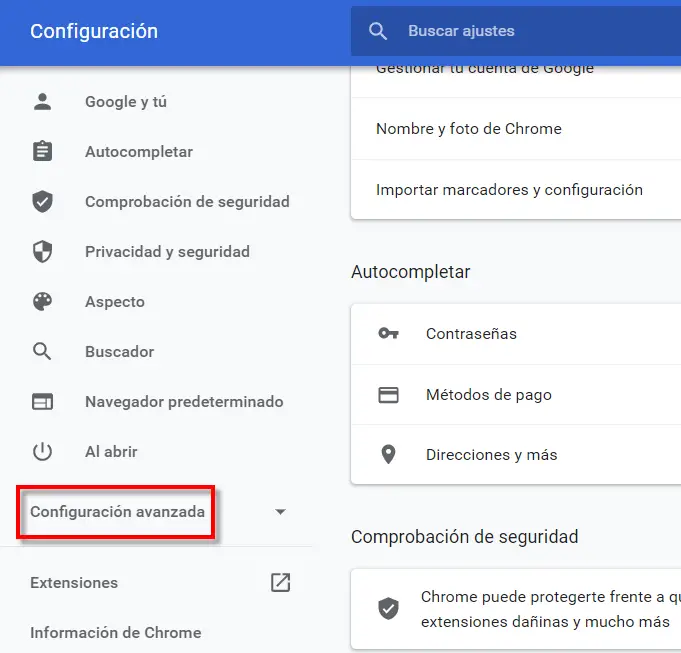
Maintenant, nous sommes dans une configuration avancée et nous devons ensuite rechercher la section System .
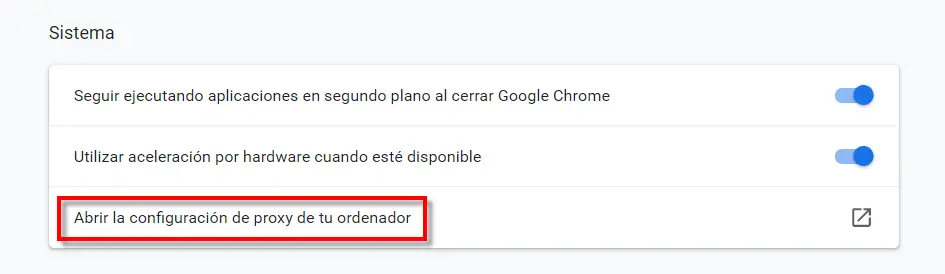
En ce qui concerne les options du système, nous devons en examiner une en particulier que vous avez indiquée avec un cadre rouge. À ce stade, ce que vous devez faire est de cliquer sur Ouvrir les paramètres de proxy de votre ordinateur .
Ensuite, l’écran où nous pouvons désactiver la configuration du proxy arrive. Ici, nous devons laisser les deux options que vous avez encadrées en rouge désactivées.
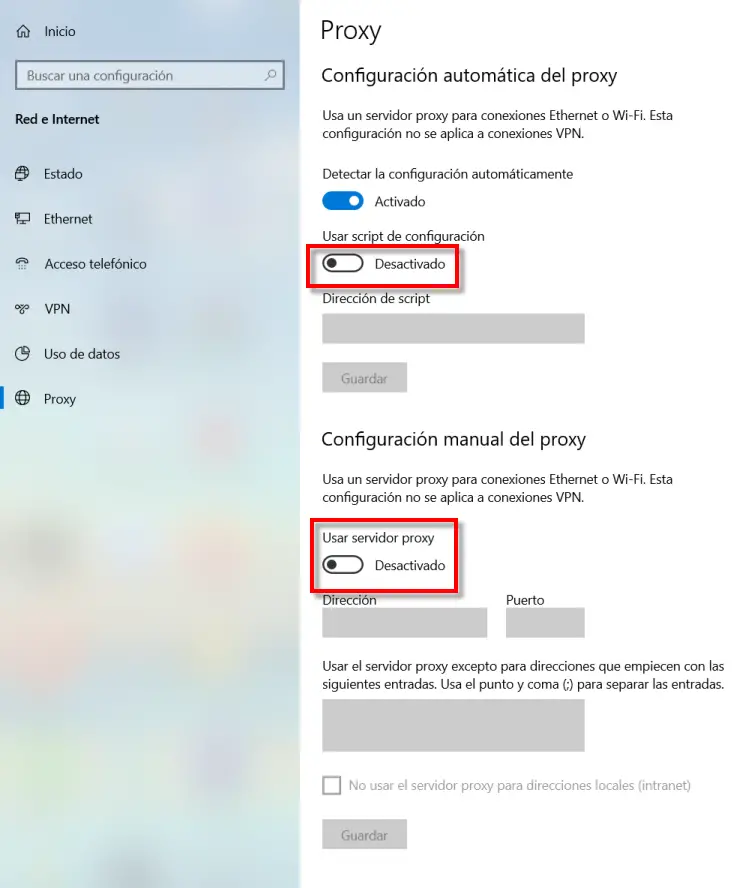
Les sections qui doivent être désactivées sont :
- Utilisez le script de configuration .
- Utiliser le serveur proxy .
Enfin, une fois les deux désactivés, cliquez sur le bouton Enregistrer , puis le proxy Google Chrome est désactivé.
Comment désactiver les paramètres de proxy dans Mozilla Firefox
Nous allons commencer par exécuter Mozilla Firefox pour pouvoir travailler avec et ainsi pouvoir désactiver le proxy. La prochaine étape que nous devons franchir est d’accéder à sa configuration, pour laquelle nous allons dans son coin supérieur droit. Là, marqué d’un cadre rouge, vous avez une icône avec trois bandes horizontales sur lesquelles vous devez cliquer.

A ce moment, un menu déroulant s’ouvre et pour accéder aux paramètres, nous cliquerons sur Options .
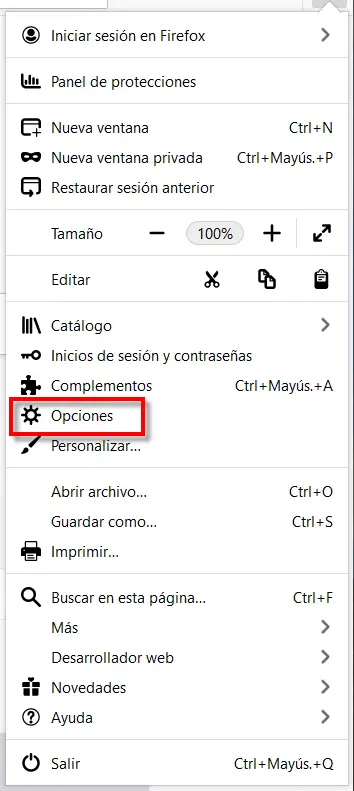
Dans la section Général , la prochaine étape que nous allons faire est de rechercher la section Configuration du réseau .
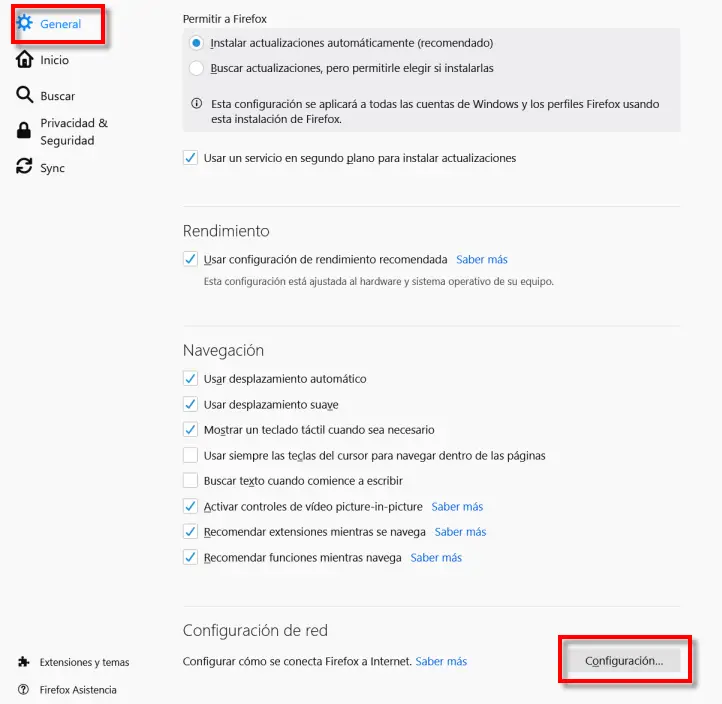
Une fois localisé, vous devez continuer en cliquant sur le bouton Paramètres que vous avez encadré en rouge ci-dessus. Ensuite, un écran comme le suivant apparaîtra :
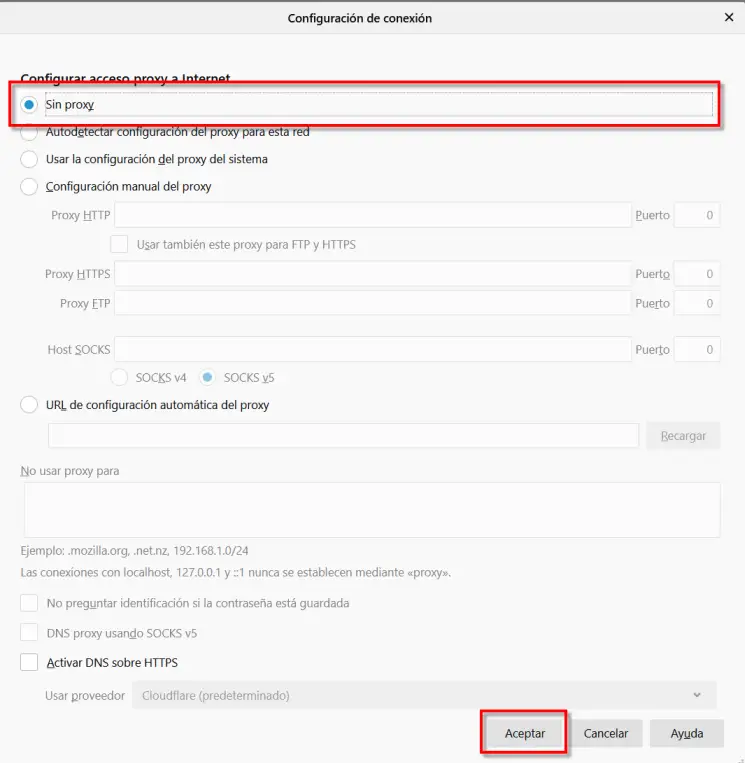
C’est ici que nous devons désactiver les paramètres du proxy Firefox. Dans Configurer l’accès proxy Internet, nous devons sélectionner l’option Pas de proxy . Une fois cette étape terminée, il ne reste plus qu’à cliquer sur OK pour que les modifications soient enregistrées. Ainsi, à partir de maintenant, le proxy Firefox est désactivé.
Que faire si le bouton des paramètres du proxy Firefox est grisé
Bien que cela se produise rarement, certaines personnes ont signalé que la section proxy de Firefox avait le bouton grisé. Dans ce cas, ils ne peuvent pas désactiver les paramètres de proxy. Ensuite, ils doivent effectuer une série d’étapes que nous mentionnerons ci-dessous. Pour résoudre ce problème, nous devons travailler avec le registre Windows pour cela, nous devons aller à :
- Le menu Démarrer.
- Cours.
- Nous mettons regedit et nous acceptons ou appuyons sur entrée.
Ensuite, l’éditeur de registre Windows se chargera et vous obtiendrez un écran comme celui-ci :
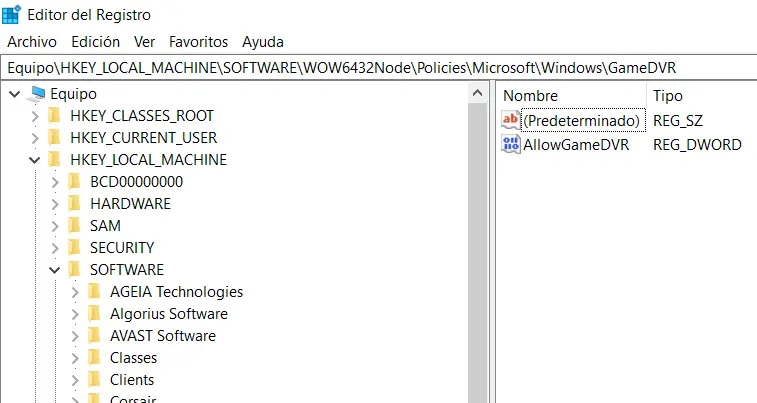
Sur la gauche, vous avez les clés de registre qui sont une sorte de dossiers où sont stockées les valeurs qui modifient le comportement de Windows. Sur la droite se trouvent les valeurs, par exemple, l’une d’entre elles serait AllowGameDVR. Selon la valeur que nous y avons définie, le comportement de Windows changera. Ensuite, sur le côté gauche, nous devons suivre le chemin suivant : HKEY_LOCAL_MACHINE / SOFTWARE / Policies / Microsoft Internet Explorer / Control Panel .
Une fois que nous avons, nous arrivons au dossier «Panneau de configuration». Ensuite, nous appuyons sur le bouton droit de la souris, nous choisissons l’option Nouveau et en son sein la valeur DWORD (32 bits).
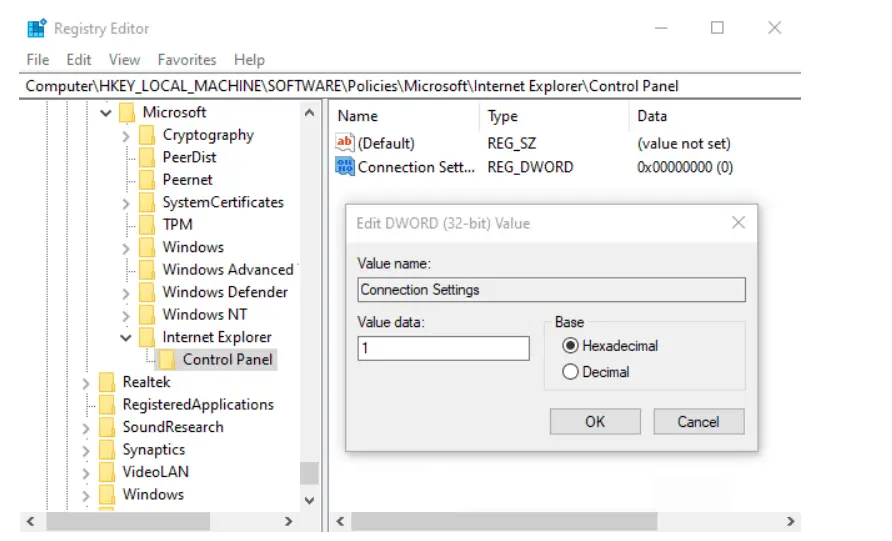
Dans cette nouvelle valeur que nous avons créée, nous faisons un clic droit et modifions. L’étape suivante consiste à nommer Paramètres de connexion . Ensuite, nous devons modifier le champ d’information de la valeur de 1 à 0 et appuyer sur Entrée pour enregistrer les modifications.
Enfin, vous devez redémarrer l’ordinateur pour que les modifications soient prises en compte. Cela devrait résoudre ce problème, et tout ce que vous avez à faire est de suivre les étapes expliquées dans la section précédente.
Désactiver les paramètres proxy dans le navigateur Microsoft Edge
La première chose que nous devons faire est de démarrer Microsoft Edge. La prochaine étape que nous allons franchir consiste à accéder aux options du navigateur. C’est l’icône avec trois points horizontaux que vous avez indiqué avec la case rouge.
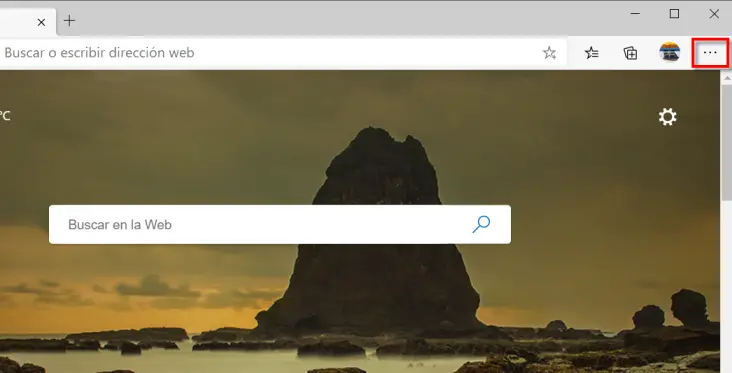
Déjà parmi les options qu’il nous offre, nous devons souligner la section de configuration qui est représentée par l’engrenage d’une roue.
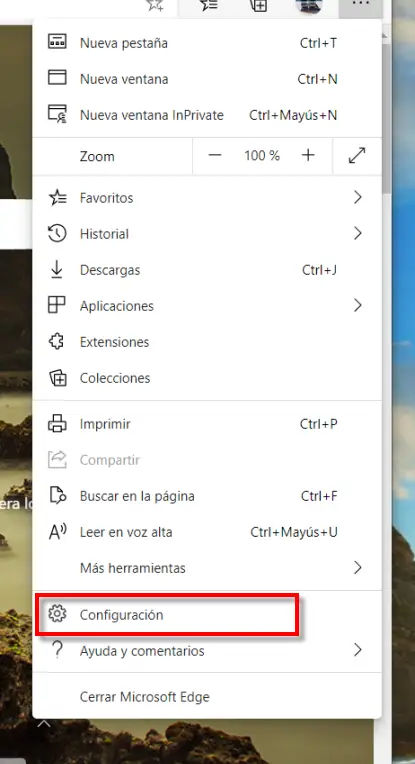
Ici nous avons deux manières deux manières d’atteindre notre objectif final qui n’est autre que de désactiver le proxy.
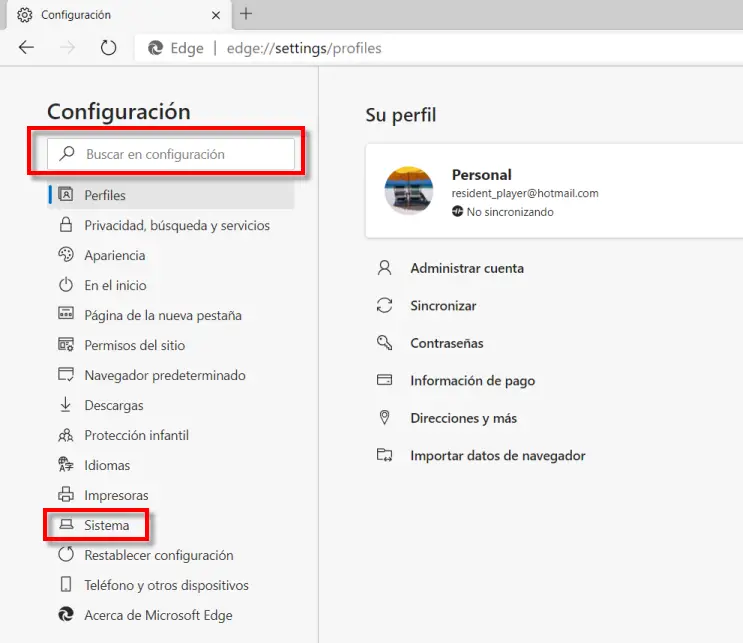
L’un d’eux serait de cliquer sur Système que vous avez indiqué ci-dessous en rouge. L’autre en haut en regardant dans la configuration, nous écrivons Proxy et appuyez sur Entrée. Ensuite, nous obtiendrons un écran comme celui-ci :

À ce moment-là, nous devons sélectionner Ouvrir les paramètres de proxy de l’ordinateur . Il est maintenant temps de désactiver les paramètres de proxy Microsoft Edge.
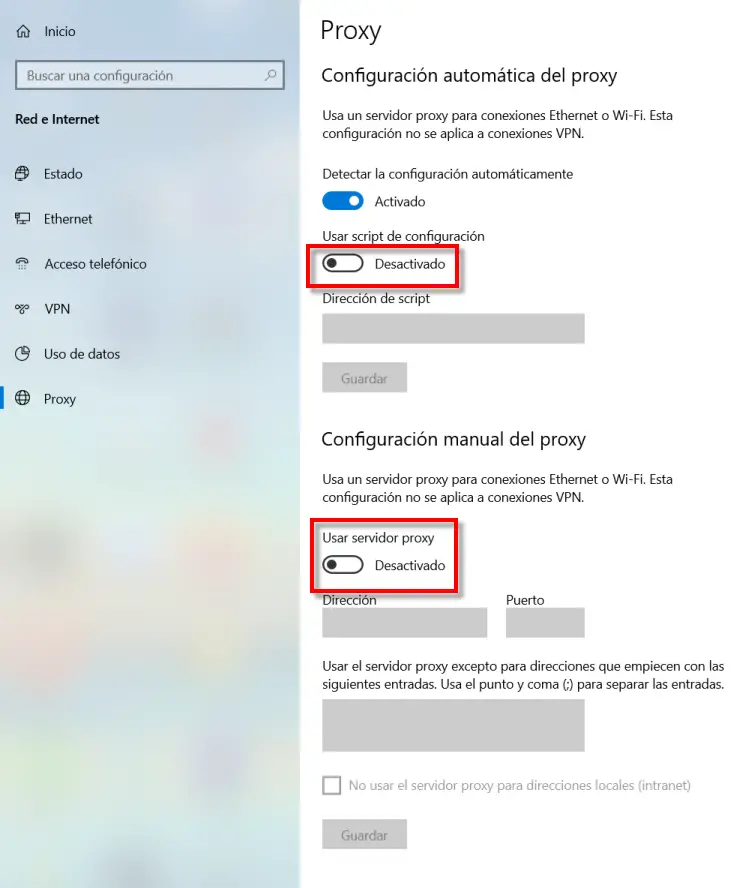
La première chose à faire est de désactiver l’option Utiliser le script de configuration . Ensuite, nous procédons de même avec Utiliser le serveur proxy afin qu’ils soient les mêmes que dans l’image ci-dessus. La prochaine et dernière étape consiste à cliquer sur le bouton Enregistrer.
Comme vous pouvez le voir dans ce tutoriel, vous avez appris à désactiver les paramètres proxy de Chrome, Firefox et Edge. N’oubliez pas que c’est l’une des choses à vérifier lorsque nous n’avons pas accès à Internet et que nous avons examiné d’autres options telles que Windows TCP / IP.